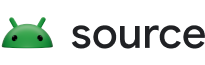تتضمّن "مجموعة اختبار التوافق" (CTS) لنظام التشغيل Android اختبارات فئة أداء الوسائط للأجهزة التي تعمل بالإصدار 11 من نظام التشغيل Android أو الإصدارات الأحدث. بما أنّ عملية الاختبار تختلف بين الأجهزة التي تعمل بنظام التشغيل Android 13 والأجهزة التي تعمل بنظام التشغيل Android 11 أو Android 12، احرص على اتّباع التعليمات الخاصة بإصدار Android المتوفّر على أجهزتك.
تنزيل الاختبارات
نزِّل الاختبارات التالية:
اختبارات مجموعة أدوات اختبار التوافق (CTS): لتنزيل اختبارات الإصدار 11 من نظام التشغيل Android أو الإصدارات الأحدث، يُرجى الاطّلاع على عمليات تنزيل مجموعة أدوات اختبار التوافق.
اختبارات الوسائط: للاطّلاع على قائمة بتغييرات الرمز، يُرجى الرجوع إلى مشروع Android المفتوح المصدر (AOSP).
اختبارات الأجهزة:
اختبار أجهزة Android 14 أو الإصدارات الأحدث
إجراء اختبارات جودة ترميز الفيديو (VEQ) وفقًا لفئة الأداء 14 (PC14)
يقدّم الإصدار 14 من نظام التشغيل Android متطلبات جودة ترميز الفيديو (VEQ) لأجهزة فئة الأداء 14 (PC14). تحدّد متطلبات PC14-VEQ بشكل أساسي الحد الأدنى من متطلبات جودة الفيديو التي يمكن قياسها لبرامج ترميز الفيديو المستندة إلى الأجهزة في جهاز PC14.
والهدف من ذلك هو ضمان أن يقدّم كل جهاز Android مصنّف ضمن فئة الأداء 14 تجربة وسائط ممتازة للمستخدمين النهائيين من خلال إنشاء محتوى فيديو عالي الجودة.
يتم التحقّق من متطلبات PC14-VEQ من خلال اختبار جديد في CTS يُسمى
CtsVideoEncodingQualityHostTest.
ينفِّذ اختبار CTS هذا مجموعة من حالات اختبار الترميز المحدّدة في ملفات JSON الخاصة بالإعدادات. بالنسبة إلى كل حالة اختبار، يتم إنشاء منحنى معدل التشويش (RD) لبرنامج الترميز الذي يتم اختباره من خلال ترميز دفق بت باستخدام إعدادات برنامج الترميز من ملف JSON. يتم تضمين منحنى معدل التشويش المرجعي في ملف JSON نفسه. يتم استخدام مقياس Video Multimethod Assessment Fusion (VMAF)
vmaf_v0.6.1.json
لاحتساب التشويش (أي فقدان الجودة).
لا يمكن أن تجتاز حالة الاختبار إلا إذا كانت نتيجة BDRATE-VMAF أقل من أو تساوي صفرًا.
يغطّي اختبار CTS الخاص بـ PC14-VEQ إعدادات الترميز، بما في ذلك ما يلي:
- برامج ترميز AVC وHEVC للأجهزة
- وضع التحكّم في معدّل VBR
- ترميز الإطارات P/B
- 1920x1080p30fps (أفقي) أو 1080x1920p30fps (عمودي)
اختبار أجهزة Android 13 أو الإصدارات الأحدث
قبل بدء تشغيل الاختبار، عليك إعداد الأجهزة للاختبار باتّباع الخطوات التالية:
اضبط الجهاز على عرض فئة أداء الوسائط 13 (PC13) من خلال ضبط قيمة السمة
_ro.odm.build.media_performance_classفي النظام على33.تأكَّد من أنّ صورة نظام الجهاز هي Android 13 أو إصدار أحدث. على الرغم من أنّه يمكنك إجراء اختبارات Media CTS على صورة نظام Android 11 أو الإصدارات الأحدث، تتطلّب اختبارات Camera CTS ميزات Android 13 لإصدار PC13.
إجراء اختبارات ITS للكاميرا
لتنفيذ اختبارات ITS للكاميرا فقط، اضبط أولاً الرقمَين التسلسليَين للجهاز واللوحة في config.yml، ثم نفِّذ الأوامر التالية:
python tools/run_all_tests.py camera=[PRIMARY_REAR_CAMERA_ID] scenes=2_cpython tools/run_all_tests.py camera=[PRIMARY_FRONT_CAMERA_ID] scenes=2_c
إجراء اختبارات أداء الوسائط
تتحقّق cts-media-performance-classخطة الاختبار من متطلبات توافق الأجهزة مع تعريفات المستند (CDD) الخاصة بفئة أداء الوسائط (القسم 2.2.7.1 من مستند CDD) ومتطلبات الكاميرا (القسم 2.2.7.2 من مستند CDD). نفِّذ خطة الاختبار
cts-media-performance-class باستخدام الأمر التالي:
cts-tradefed run cts-media-performance-classلتنفيذ اختبارات CTS الخاصة بالكاميرا فقط، استخدِم الأمر التالي:
cts-tradefed run singleCommand cts --disable-reboot -m CtsCameraTestCases -t android.hardware.camera2.cts.ExtendedCameraCharacteristicsTest#testCameraPerfClassCharacteristicsلتنفيذ اختبارات CTS الخاصة بالوسائط فقط، استخدِم الأمر التالي:
cts-tradefed run singleCommand cts --disable-reboot -m CtsMediaPerformanceClassTestCasesتشغيل اختبارات MediaDrm CTS
تتحقّق اختبارات MediaDrm CTS من متطلبات MediaDrm في القسم 2.2.7.1 من مستند تعريف التوافق (CDD). شغِّل اختبارات MediaDrm CTS باستخدام الأوامر التالية:
cts-tradefed run singleCommand cts --disable-reboot -c android.mediapc.cts.PerformanceClassTest -m testSecureHwDecodeSupportcts-tradefed run singleCommand cts --disable-reboot -c android.mediapc.cts.PerformanceClassTest -m testMediaDrmSecurityLevelHwSecureAll
تشغيل اختبارات مجموعة أدوات اختبار التوافق (CTS) لنظام الملفات
تتحقّق اختبارات CTS لنظام الملفات من متطلبات الأداء الواردة في القسم 2.2.7.4 من مستند تعريف التوافق (CDD).
لاختبار متطلبات القراءة والكتابة المتسلسلة، استخدِم الأمر التالي:
cts-tradefed run singleCommand cts --disable-reboot -m CtsFileSystemTestCases -t android.filesystem.cts.SequentialRWTestلاختبار متطلبات القراءة والكتابة العشوائية، استخدِم الأمر التالي:
cts-tradefed run singleCommand cts --disable-reboot -m CtsFileSystemTestCases -t android.filesystem.cts.RandomRWTest
اختبار أجهزة Android 11 أو 12
لاختبار الأجهزة التي تعمل بالإصدار 11 أو 12 من نظام التشغيل Android، عليك أولاً إعداد أجهزة الاختبار (يختلف الإعداد حسب إصدار Android ونوع الجهاز، أي userdebug أو user)، ثم إجراء اختبارات "مجموعة أدوات اختبار التوافق" (CTS) و"أداة التحقّق من مجموعة أدوات اختبار التوافق" (CTS).
الإعلان عن فئة أداء الوسائط
اتّبِع الخطوات التالية لإعداد الأجهزة الاختبارية لعرض فئة الأداء الصحيحة باستخدام السمة ro.odm.build.media_performance_class في النظام:
بالنسبة إلى فئة الأداء 12 (PC12)، اضبط قيمة السمة على
31.بالنسبة إلى فئة الأداء 11 (PC11)، اضبط قيمة السمة على
30.
أجهزة Userdebug
لإعداد أجهزة Android userdebug، شغِّل الأوامر التالية:
أجهزة Android 12 userdebug:
adb rootadb shell setprop ro.odm.build.media_performance_class 31 // use 30 for PC11adb shell stop && sleep 1 && adb shell startadb shell pkill -f cameraأجهزة Android 11 userdebug:
adb rootadb shell setenforce 0adb shell setprop ro.odm.build.media_performance_class 31 // use 30 for PC11adb shell appops set com.android.cts.verifier MANAGE_EXTERNAL_STORAGE 0
يمكنك ضبط خاصية نظام ro.odm.build.media_performance_class مرة واحدة فقط
لكل عملية إعادة تشغيل (ولكن ليس عليك إعادة تشغيل الجهاز قبل ضبطها للمرة
الأولى).
أجهزة المستخدمين
لإعداد أجهزة Android userdebug، أضِف السمة
ro.odm.build.media_performance_class مع قيمة فئة الأداء المطلوبة
إلى الملف product.prop. في ما يلي مثال:
ro.odm.build.media_performance_class=31 // use 30 for PC11
بالنسبة إلى أجهزة المستخدمين التي تعمل بالإصدار 11 من نظام التشغيل Android، يُرجى اتّباع الخطوات الإضافية التالية:
اختَر التعديل [1627181] إضافة السمة "فئة أداء الوسائط" إلى sepolicy.
نفِّذ الأمر التالي:
adb shell appops set com.android.cts.verifier MANAGE_EXTERNAL_STORAGE 0
إجراء اختبارات CTS وITS
أنشئ مجموعة أدوات اختبار التوافق (CTS) وCTS Verifier مع تطبيق التصحيحات التي تم تنزيلها، ثم شغِّل إصدار Android المناسب لأجهزتك الاختبارية (مجموعة أدوات اختبار التوافق لنظام التشغيل Android 11 لأجهزة Android 11، ومجموعة أدوات اختبار التوافق لنظام التشغيل Android 12 لأجهزة Android 12).
الوسائط
شغِّل اختبارات CTS للوسائط باستخدام الأمر التالي:
cts-tradefed run singleCommand cts --disable-reboot -m CtsMediaPerformanceClassTestCasesالكاميرا
نفِّذ اختبارات CTS للكاميرا باستخدام الأوامر التالية:
cts-tradefed run singleCommand cts --disable-reboot -m CtsCameraTestCases -t android.hardware.camera2.cts.ExtendedCameraCharacteristicsTest#testCameraPerfClassCharacteristicspython tools/run_all_tests.py device=DEVICE camera=PRIMARY_CAMERA_ID chart=CHART_ID scenes=2_cبالنسبة إلى الأجهزة التي تعمل بالإصدار 12 من نظام التشغيل Android، شغِّل الأمر التالي:
cts-tradefed run singleCommand cts --disable-reboot -m CtsCameraApi31TestCasesالأجهزة
نفِّذ اختبارات CTS للأجهزة باستخدام الأوامر التالية:
cts-tradefed run singleCommand cts --disable-reboot -m CtsFileSystemTestCases -t android.filesystem.cts.RandomRWTestcts-tradefed run singleCommand cts --disable-reboot -m CtsFileSystemTestCases -t android.filesystem.cts.SequentialRWTest